4 월 업데이트 2024: 우리의 최적화 도구를 사용하여 오류 메시지를 받지 않고 시스템 속도를 늦추십시오. 지금 다운로드 이 링크
- 다운로드 및 설치 여기에 수리 도구.
- 컴퓨터를 스캔하도록 합니다.
- 그러면 도구가 컴퓨터 수리.
일부 Windows 7, Windows 8.1 또는 Windows 10 사용자가 DiskPart 유틸리티를 실행하려고하면 "표시 할 고정 디스크가 없습니다"오류가 발생합니다. 대부분의 영향을받는 사용자는 PC를 부팅 할 수 없습니다 연결된 하드 드라이브에서 (Windows 설치 미디어에서 부팅 할 수 있음).
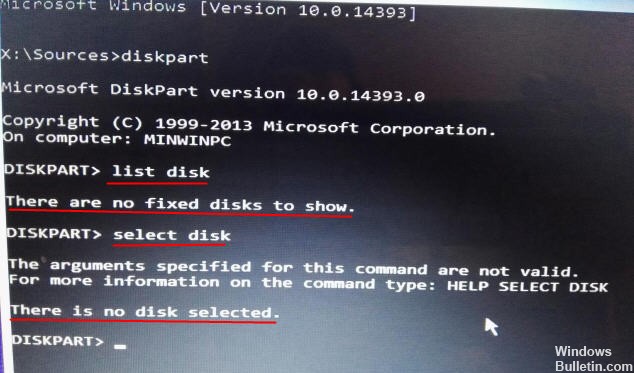
Windows 10/8/7을 표시하는 하드 드라이브가없는 문제를 일으킬 수있는 많은 이유가 있습니다. 하드 드라이브와 컴퓨터의 연결 또는 하드웨어 문제 또는 기타 원인으로 인해 발생할 수 있습니다. 문제가 발생하면 하드 드라이브를 컴퓨터에 다시 연결하고 컴퓨터를 다시 시작하여 문제가 해결되었는지 확인할 수 있습니다. 문제가 여전히 존재하면 다음 단계를 수행하여 문제를 해결할 수 있습니다.
DiskPart 란 무엇입니까?
DiskPart는 Windows 운영 체제에서 실행되어 파티션 만들기, 파티션 병합, 파티션 확장, 파티션 포맷, 파티션 삭제, 활성 파티션 설정 등과 같은 공간을 관리하는 명령 줄입니다.
Windows 시동 복구 수행

나쁜 일이 발생하면 Windows 부팅 복구를 시도하여 도움이되는지 확인할 수 있습니다.
1> Windows 설치 DVD를 DVD-ROM에 넣고 컴퓨터를 다시 시작하십시오.
2> Windows DVD로 컴퓨터를 부팅하면 "CD 또는 DVD에서 부팅하려면 아무 키나 누르십시오"라는 회색 텍스트가있는 검은 색 화면이 나타납니다. 아무 키나 누르십시오.
3> 올바른 시간과 키보드 유형을 선택하십시오.
4> 왼쪽 하단의 "컴퓨터 복구"를 클릭합니다.
5>“Choose an option screen”에서“Troubleshooting”을 선택한다.
2024년 XNUMX월 업데이트:
이제 이 도구를 사용하여 파일 손실 및 맬웨어로부터 보호하는 등 PC 문제를 방지할 수 있습니다. 또한 최대 성능을 위해 컴퓨터를 최적화하는 좋은 방법입니다. 이 프로그램은 Windows 시스템에서 발생할 수 있는 일반적인 오류를 쉽게 수정합니다. 손끝에 완벽한 솔루션이 있으면 몇 시간 동안 문제를 해결할 필요가 없습니다.
- 1 단계 : PC 수리 및 최적화 도구 다운로드 (Windows 10, 8, 7, XP, Vista - Microsoft Gold 인증).
- 2 단계 : "스캔 시작"PC 문제를 일으킬 수있는 Windows 레지스트리 문제를 찾으십시오.
- 3 단계 : "모두 고쳐주세요"모든 문제를 해결합니다.
6> 문제 해결 화면에서 고급 옵션을 클릭합니다.
7> 고급 옵션 화면에서 복구 시작을 클릭합니다.
8> 다음으로, 버튼을 클릭하여 운영 체제를 선택하십시오.
9> Windows는 하드 드라이브에 문제가 있는지 확인하고 필요한 모든 파일이 손상되지 않았는지 확인합니다.
장치의 전송 모드 변경
전송 모드가 잘못 설정된 경우 Windows는 장치와 컴퓨터간에 데이터를 전송할 수 없습니다. 따라서 올바른 전송 모드로 전환 한 후 I / O 장치 오류를 해결할 수 있습니다.
1 단계 장치 관리자를 엽니 다. "이 PC"를 마우스 오른쪽 버튼으로 클릭하고 "관리"를 선택한 다음 컴퓨터 관리 창에서 "장치 관리자"를 클릭 할 수 있습니다.
2 단계 "IDE ATA / ATAPI 컨트롤러"를 확장하면 ATA / ATAPI IDE 채널에 대한 하나 이상의 목록을 볼 수 있습니다.
3 단계 I / O 장치 오류를 일으킨 드라이브 채널을 마우스 오른쪽 버튼으로 클릭하고 "고급 속성 및 설정"탭을 선택합니다. 선택할 IDE 채널을 결정할 수없는 경우 "Secondary IDE Channel"이라고 표시된 채널을 선택할 수 있습니다.
4 단계 Transfer Mode 필드에서 "PIO Only"옵션을 선택하면 장치 (일반적으로 장치 0)가 오류의 원인임을 알 수 있습니다. 그런 다음 확인을 클릭하고 모든 창을 닫습니다.
5 단계 컴퓨터를 다시 시작하고 오류가 수정되었는지 테스트하십시오.
BCD 데이터 복구

이 문제는 시스템에 논리적 구성 오류가 발생하거나 부팅 구성 데이터에서 시스템이 손상되어 발생하기도합니다. 이 시나리오가 적용되면 일련의 CMD 명령을 사용하여 BCD 파일을 다시 빌드하여 문제점을 해결할 수 있어야합니다.
영향을받는 여러 사용자는이 작업을 통해 DiskPart 화면에 도달하여 "표시 할 고정 디스크가 없습니다"오류없이 작업을 완료 할 수 있음을 확인했습니다.
전문가 팁 : 이 복구 도구는 리포지토리를 검색하고 이러한 방법이 효과가 없는 경우 손상되거나 누락된 파일을 교체합니다. 문제가 시스템 손상으로 인한 대부분의 경우에 잘 작동합니다. 또한 이 도구는 시스템을 최적화하여 성능을 최대화합니다. 그것은에 의해 다운로드 할 수 있습니다 여기를 클릭

CCNA, 웹 개발자, PC 문제 해결사
저는 컴퓨터 애호가이자 실습 IT 전문가입니다. 컴퓨터 프로그래밍, 하드웨어 문제 해결 및 수리 분야에서 수년간의 경험을 갖고 있습니다. 저는 웹 개발과 데이터베이스 디자인 전문입니다. 네트워크 디자인 및 문제 해결을위한 CCNA 인증도 받았습니다.

